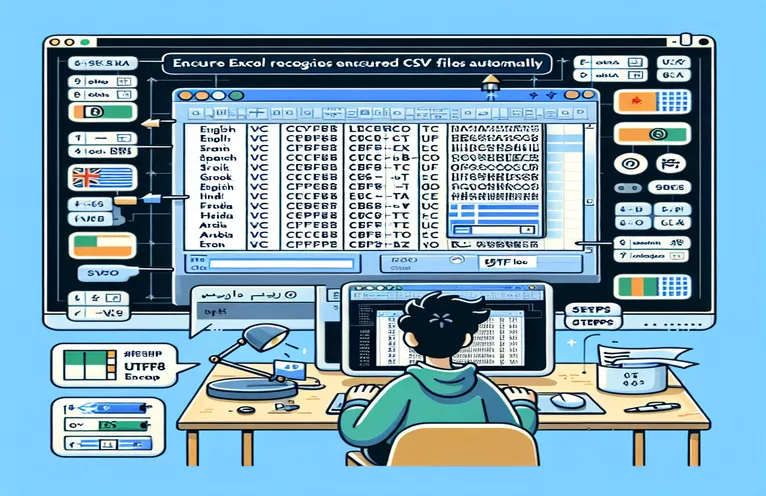Memahami Keserasian UTF-8 dalam Excel
Saya sedang membangunkan sebahagian daripada aplikasi yang bertanggungjawab untuk mengeksport beberapa data ke dalam fail CSV. Aplikasi ini sentiasa menggunakan UTF-8 kerana sifat berbilang bahasa di semua peringkat. Walau bagaimanapun, membuka fail CSV sedemikian dalam Excel selalunya mengakibatkan paparan aksara yang tidak betul, seperti diakritik, huruf Cyrillic dan huruf Yunani. Ini mewujudkan cabaran dalam memastikan data dibentangkan dengan betul.
Saya telah cuba menentukan UTF-8 BOM (EF BB BF), tetapi Excel nampaknya mengabaikan perkara ini. Matlamatnya adalah untuk mencari penyelesaian yang membolehkan Excel mengenali dan memaparkan fail CSV yang dikodkan UTF-8 dengan betul tanpa memerlukan campur tangan manual daripada pengguna. Dalam artikel ini, kami akan meneroka kemungkinan penyelesaian dan alatan yang berkelakuan serupa dengan Excel.
| Perintah | Penerangan |
|---|---|
| pd.read_csv() | Membaca fail CSV ke dalam DataFrame menggunakan pengekodan yang ditentukan. |
| df.to_excel() | Menyimpan DataFrame ke fail Excel. |
| .QueryTables.Add() | Menambah jadual pertanyaan baharu pada lembaran kerja untuk mengimport data. |
| .TextFilePlatform | Menentukan platform (Windows atau Mac) untuk fail teks. |
| .TextFileParseType | Menunjukkan cara fail teks dihuraikan, cth., dibatasi. |
| .TextFileCommaDelimiter | Menetapkan pembatas kepada koma untuk menghuraikan fail teks. |
| New-Object -ComObject | Mencipta contoh baharu objek COM, seperti Aplikasi Excel. |
| $csv = Import-Csv | Mengimport fail CSV sebagai tatasusunan objek. |
| $worksheet.Cells.Item() | Akses sel tertentu dalam lembaran kerja untuk menulis data. |
Melaksanakan Pengecaman CSV UTF-8 dalam Excel
Skrip yang disediakan direka bentuk untuk mengautomasikan proses memastikan Excel mengenali dan mengimport fail CSV berkod UTF-8 dengan betul. Skrip pertama menggunakan Python dengan perpustakaan Pandas. Perintah utama termasuk pd.read_csv(), yang membaca fail CSV dengan pengekodan UTF-8 ke dalam DataFrame dan df.to_excel(), yang mengeksport DataFrame ke fail Excel. Kaedah ini memastikan data, termasuk aksara khas, dipelihara dengan tepat apabila dibuka dalam Excel. Dengan menggunakan Python, kami boleh mengautomasikan proses ini secara pengaturcaraan, menjadikannya sesuai untuk aplikasi yang perlu mengendalikan berbilang fail atau menyepadukan fungsi ini ke dalam aliran kerja yang lebih besar.
Skrip kedua memanfaatkan VBA dalam Excel untuk mencapai hasil yang serupa. Perintah utama di sini ialah .QueryTables.Add(), yang mencipta jadual pertanyaan baharu untuk mengimport data CSV dan pelbagai .TextFile* sifat yang mengkonfigurasi cara fail teks dihuraikan, memastikan pengendalian pembatas dan penentu teks yang betul. Kaedah ini bermanfaat untuk pengguna yang selesa dengan makro Excel dan ingin menyepadukan penyelesaian ini secara langsung dalam persekitaran Excel mereka. Ia menawarkan pengalaman yang lebih lancar tetapi memerlukan beberapa persediaan dalam Excel.
Memperkemas Proses Import CSV
Skrip ketiga menggunakan PowerShell, bahasa skrip berkuasa yang biasa digunakan untuk automasi pada Windows. Skrip bermula dengan mengimport fail CSV dengan $csv = Import-Csv, yang membaca fail CSV ke dalam tatasusunan objek. Ia kemudian mencipta contoh aplikasi Excel baharu dengan New-Object -ComObject Excel.Application dan menulis data ke sel lembaran kerja mengikut sel menggunakan $worksheet.Cells.Item(). Akhirnya, skrip menyimpan fail Excel. Pendekatan ini amat berguna untuk pentadbir sistem dan pengguna lanjutan yang perlu mengautomasikan tugas merentas berbilang sistem atau persekitaran tanpa perlu membuka Excel secara manual.
Setiap skrip ini menyediakan kaedah berbeza untuk menyelesaikan masalah mengimport fail CSV UTF-8 ke dalam Excel tanpa kehilangan integriti aksara. Mereka memenuhi pilihan pengguna yang berbeza dan persekitaran teknikal, memastikan set penyelesaian serba boleh untuk memenuhi pelbagai keperluan. Dengan memahami dan menggunakan skrip ini, pengguna boleh mengendalikan data berbilang bahasa dalam Excel dengan cekap, memastikan perwakilan yang tepat dan kebolehgunaan data.
Mengautomasikan Pengecaman CSV UTF-8 dalam Excel
Skrip Python Menggunakan Panda
import pandas as pdimport os# Read the CSV file with UTF-8 encodingdf = pd.read_csv('data.csv', encoding='utf-8')# Save the DataFrame to an Excel file with UTF-8 encodingoutput_path = 'data.xlsx'df.to_excel(output_path, index=False)# Check if file existsif os.path.exists(output_path):print(f'File saved successfully: {output_path}')
Mengendalikan Fail CSV UTF-8 dalam Excel dengan Cekap
Makro VBA untuk Excel
Sub ImportCSV()Dim ws As WorksheetDim filePath As StringfilePath = "C:\path\to\your\file.csv"Set ws = ThisWorkbook.Sheets("Sheet1")With ws.QueryTables.Add(Connection:="TEXT;" & filePath, Destination:=ws.Range("A1")).TextFilePlatform = xlWindows.TextFileStartRow = 1.TextFileParseType = xlDelimited.TextFileTextQualifier = xlTextQualifierDoubleQuote.TextFileConsecutiveDelimiter = False.TextFileTabDelimiter = False.TextFileSemicolonDelimiter = False.TextFileCommaDelimiter = True.TextFileColumnDataTypes = Array(1).TextFileTrailingMinusNumbers = True.Refresh BackgroundQuery:=FalseEnd WithEnd Sub
Memudahkan Import CSV ke dalam Excel
Skrip PowerShell
$csvPath = "C:\path\to\your\file.csv"$excelPath = "C:\path\to\your\file.xlsx"# Load the CSV file$csv = Import-Csv -Path $csvPath -Delimiter ','# Create a new Excel Application$excel = New-Object -ComObject Excel.Application$excel.Visible = $true$workbook = $excel.Workbooks.Add()$worksheet = $workbook.Worksheets.Item(1)# Write CSV data to Excel$row = 1$csv | ForEach-Object {$col = 1$_.PSObject.Properties | ForEach-Object {$worksheet.Cells.Item($row, $col) = $_.Value$col++}$row++}# Save the Excel file$workbook.SaveAs($excelPath)$workbook.Close()$excel.Quit()
Meneroka Kaedah Alternatif untuk Mengendalikan Fail CSV UTF-8 dalam Excel
Selain daripada menggunakan skrip dan makro untuk mengendalikan fail CSV yang dikodkan UTF-8, satu lagi pendekatan yang berkesan ialah memanfaatkan alatan atau tambahan pihak ketiga yang direka khusus untuk meningkatkan pengendalian Excel bagi pengekodan yang berbeza. Salah satu alat sedemikian ialah "Pengimport CSV Excel," yang boleh didapati dalam pelbagai bentuk sebagai pemalam atau aplikasi kendiri. Alat ini selalunya disertakan dengan pilihan lanjutan untuk menentukan pengekodan, pembatas dan tetapan import lain, menjadikan proses lebih intuitif untuk pengguna akhir. Selain itu, alatan ini boleh menyediakan antara muka pengguna grafik (GUI) untuk menetapkan parameter ini, memudahkan proses import dengan ketara.
Kaedah lain melibatkan penggunaan penukar dalam talian atau aplikasi berasaskan web yang mengubah fail CSV UTF-8 kepada format yang serasi dengan Excel. Perkhidmatan ini membenarkan pengguna memuat naik fail CSV mereka, menentukan pengekodan yang diingini dan memuat turun fail yang ditukar dalam format yang boleh dikendalikan oleh Excel dengan lebih anggun. Pendekatan ini amat berguna untuk pengguna yang mungkin tidak mempunyai kemahiran teknikal untuk menulis atau menjalankan skrip tetapi masih memerlukan cara yang boleh dipercayai untuk mengimport data mereka tanpa kehilangan maklumat. Alat ini selalunya menyokong pemprosesan kelompok, menjadikannya cekap untuk mengendalikan berbilang fail secara serentak.
Soalan dan Penyelesaian Biasa untuk Mengendalikan Fail CSV UTF-8 dalam Excel
- Bagaimanakah saya boleh menentukan pengekodan UTF-8 secara manual apabila mengimport fail CSV dalam Excel?
- Anda boleh menggunakan wizard "Import Text File" dalam Excel, di mana anda boleh menentukan pengekodan fail. Pilih "Terhad" dan tetapkan pengekodan kepada UTF-8.
- Mengapakah Excel tidak mengenali pengekodan UTF-8 secara automatik?
- Tingkah laku lalai Excel adalah menggunakan tetapan serantau sistem untuk pengekodan, yang mungkin bukan UTF-8. Inilah sebabnya ia sering menyalahtafsir watak istimewa.
- Bolehkah saya menetapkan pengekodan lalai untuk semua import CSV dalam Excel?
- Tiada cara langsung untuk menetapkan pengekodan lalai untuk semua import, tetapi menggunakan makro VBA atau alat pihak ketiga boleh mengautomasikan proses ini untuk fail tertentu.
- Apakah faedah menggunakan Python untuk mengendalikan import CSV?
- Python, dengan perpustakaan seperti Pandas, menyediakan alatan berkuasa untuk manipulasi data dan boleh mengautomasikan penukaran CSV kepada Excel dengan pengekodan yang betul, menjimatkan masa dan usaha.
- Bagaimanakah menggunakan makro VBA membantu mengimport fail CSV?
- Makro VBA boleh mengautomasikan proses import, membolehkan anda menetapkan pengekodan dan pembatas yang betul secara pengaturcaraan, memastikan hasil yang konsisten.
- Adakah terdapat alat dalam talian untuk menukar UTF-8 CSV kepada format Excel?
- Ya, beberapa alatan dalam talian membolehkan anda memuat naik fail CSV, menentukan pengekodan dan memuat turunnya dalam format yang serasi dengan Excel, seperti convertcsv.com.
- Apakah beberapa isu biasa apabila mengimport fail CSV UTF-8 dalam Excel?
- Isu biasa termasuk paparan aksara yang salah, salah jajaran data dan kehilangan aksara khas, selalunya disebabkan tetapan pengekodan yang salah.
- Bolehkah PowerShell digunakan untuk mengendalikan import CSV dalam Excel?
- Ya, PowerShell boleh digunakan untuk mengautomasikan proses import, membaca fail CSV dan menulisnya ke dalam Excel dengan pengekodan yang betul menggunakan arahan seperti Import-Csv dan New-Object -ComObject Excel.Application.
Mengakhiri Cabaran Fail CSV UTF-8 dalam Excel
Memastikan Excel mengenali fail CSV yang dikodkan UTF-8 dengan betul boleh menjadi tugas yang rumit kerana tetapan pengekodan lalainya. Walau bagaimanapun, dengan menggunakan alat seperti skrip Python dengan Pandas, makro VBA dan skrip PowerShell, adalah mungkin untuk mengautomasikan proses import dan mengekalkan integriti data. Kaedah ini menyediakan penyelesaian yang boleh dipercayai untuk mengendalikan data berbilang bahasa, memastikan aksara khas dan abjad berbeza dipaparkan dengan betul dalam Excel.